Важным и практически необходимым элементом для правильного обращения с нашим компьютером является мышь. Это отображается на экране в виде указателя или курсора, и это не очень помогает плавно перемещаться по операционной системе. Курсор может появляться на экране несколькими способами, обычно в виде сплошной стрелки, которая не мигает, за исключением некоторых приложений, где он принимает форму вертикальной линии или заглавной буквы I. Если мы заметим, что курсор быстро мигает, он может означают, что есть какие-то проблемы.
Бывают случаи, когда указатель мыши мигает без проблем, например, при использовании Word или когда система выполняет некоторые процессы или обращается к данным, хранящимся на жестком диске. Однако в других случаях очень частое мигание курсора может означать проблему с программным обеспечением, и хотя это не означает, что это серьезная проблема для компьютера, в нашей повседневной жизни это может сильно раздражать.
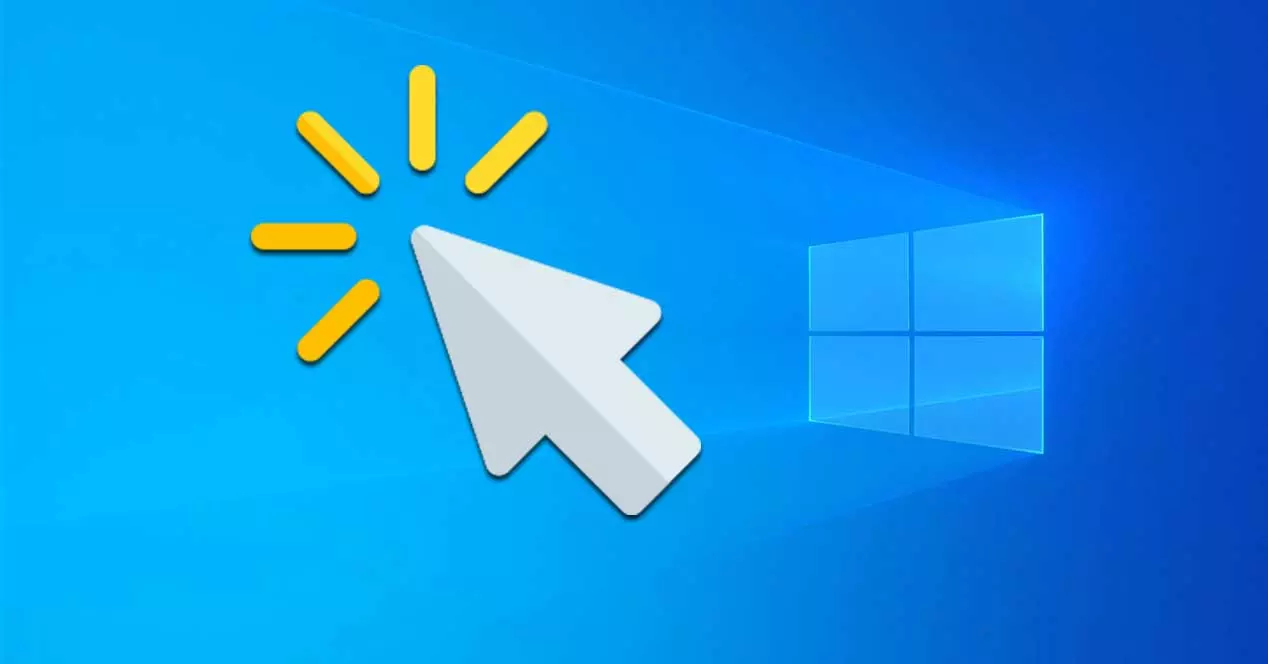
Решение проблемы с мерцанием монитора. 100% РАБОТАЕТ!
Причины мигания курсора
Как мы уже упоминали, есть определенные случаи, когда курсор мигает, не вызывая проблем. В других случаях, когда он очень быстро мигает, это уже не обычное явление. В этом случае это может повлиять на повседневную работу нашего компьютера, серьезно сказавшись на нашей производительности.
Jak przenieść lub dodać gry z Ep.
Please enable JavaScript
Есть много причин, по которым указатель мыши быстро мигает. От проблем с драйверами мыши или видеокарты до проблем, связанных с антивирусом, Проводник или даже биометрические устройства, если они есть на нашем ПК. Если мы столкнемся с некоторыми из этих проблем, мы должны сохранить нашу работу и приступить к выполнению некоторых действий, которые могут помочь нам решить эту проблему.
Устранение неполадок, когда указатель мыши мигает
Далее мы увидим серию уловок, которые мы можем выполнить, чтобы попытаться решить проблемы, когда курсор мыши часто мигает, когда мы используем наш Windows компьютер.
Основные проверки
Первое, что нам нужно сделать, это выполнить некоторые базовые проверки, чтобы устранить проблему. Первое, что нужно сделать, это подключите мышь к другому USB-порту на нашем компьютере, чтобы убедиться, что это не проблема с портом. Мы также должны убедиться, что в области датчика нет предметов, которые могут вызывать прерывистые колебания, а также устранить небольшие мусор, который скапливается на датчике расположен сзади. Кроме того, мы должны убедиться, что поверхность чистая и пригодна для использования. Стекло или хрусталь могут вызвать проблемы с движением мыши, поэтому рекомендуется использовать коврик для мыши.
Наконец, мы должны иметь в виду, что в случае, если мы используем беспроводная мышь , мы также можем заметить, что курсор мигает хаотично и часто, когда батареи или батарея почти разряжены , поэтому мы можем попробовать зарядить их или заменить на новые, чтобы решить проблему.
Мерцает (мигает) экран при работе в Microsoft Office
Обновите драйверы мыши и клавиатуры
Проблема с драйверами клавиатуры или мыши может привести к частому и раздражающему миганию курсора. В этом случае мы должны проверить, что у нас есть самые последние версии установлен в нашей системе. Для этого мы должны получить доступ к диспетчеру устройств, нажав сочетание клавиш «Windows + X».
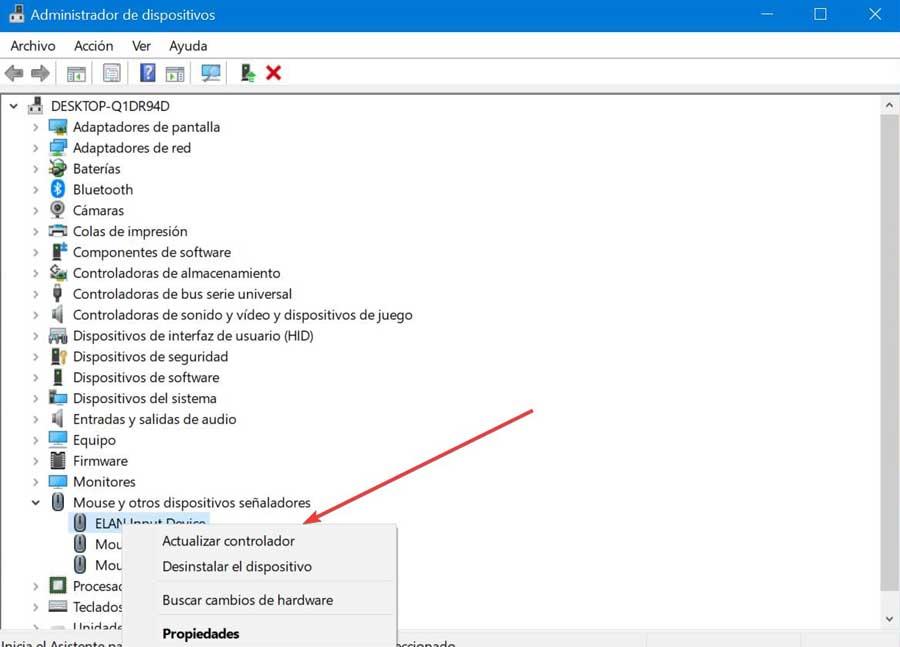
Оказавшись здесь, мы должны расширить опцию «Мышь и другие указанные устройства». Затем мы щелкнем правой кнопкой мыши запись, соответствующую нашей мыши, чтобы открыть небольшое контекстное меню. Здесь мы выберем «Обновить драйвер», затем нажмем «Автоматический поиск драйверов» и выполним шаги, указанные мастером.
Проблема с видеодрайвером
Если у нас устаревшие или устаревшие драйверы видеокарты это может вызвать различные проблемы. Один из них может привести к тому, что указатель мыши исчезнет или будет часто и интенсивно мигать. Вот почему мы должны убедиться, что у нас есть последняя версия, доступная для них, поскольку они обычно получают постоянные обновления.
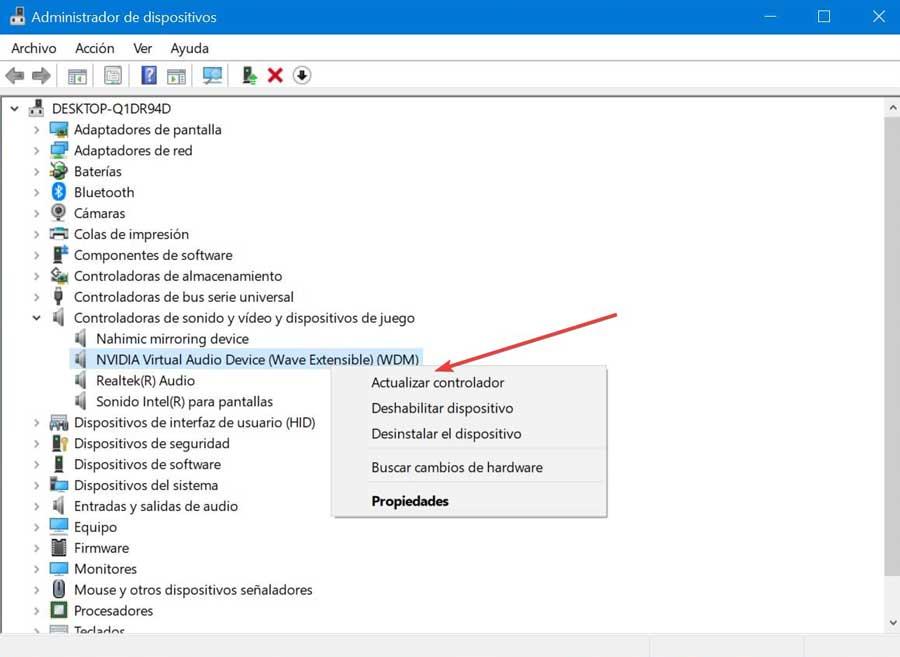
Для этого мы должны войти в диспетчер устройств, нажав сочетание клавиш «Windows + X». Попав внутрь, мы расширяем вкладку «Звуковые и видео контроллеры и игровые устройства». Выбираем нашу видеокарту и щелкаем по ней правой кнопкой мыши. Мы нажимаем «Обновить драйвер», выбираем «Искать драйверы автоматически» и, наконец, выполняем шаги, указанные мастером.
Перезапустите проводник
Проводник Windows — это приложение, отвечающее за управление файлами, используемыми операционной системой, включая рабочий стол и панель задач. Любая проблема, связанная с этим, может привести к постоянному миганию курсора мыши. Таким образом, перезапуск проводника несколько раз может помочь нам решить проблему.
Моргает экран монитора
Искусственное освещение и постоянное использование компьютеров и других электронных устройств в нашей повседневной жизни неизбежно влияют на наше здоровье. Одной из часто встречающихся проблем, связанных с работой за компьютером, является мерцание экрана монитора.
Что такое мерцание экрана?
Мерцание экрана монитора – это непрерывное быстрое изменение яркости на экране, которое может быть заметно глазу человека. Обычно это происходит с очень высокой частотой, которую глаз не может воспринимать непосредственно. Однако, мозг улавливает это мерцание и может вызывать неприятные ощущения.
Почему экраны мониторов мигают?
Экраны мониторов мигают из-за особенностей их технологии. Большинство мониторов используют метод матрицы активной матрицы жидкокристаллического дисплея (LCD), который требует постоянного обновления изображения. Это обновление происходит с такой высокой частотой, что глаз не может непосредственно заметить это. Однако, по разным причинам, мониторы могут иметь неправильную настройку частоты обновления, что приводит к мерцанию.
Влияние мерцания экрана на здоровье
Частое мерцание экрана монитора может вызывать ряд неприятных симптомов и проблем со зрением. Некоторые из них включают:
- Усталость глаз и напряжение. Мерцание экрана может привести к чувству усталости глаз, сложности фокусировки и раздражения.
- Головные боли. Мерцание экрана может быть причиной головной боли у некоторых людей.
- Сухость глаз. При работе за монитором активность моргания глаз уменьшается, что может привести к ощущению сухости глаз и потере их влаги.
- Снижение производительности. Неприятые ощущения, возникающие при мерцании экрана, могут привести к снижению концентрации и ухудшению производительности.
Как избежать мерцания экрана монитора?
Существует несколько способов предотвратить или снизить мерцание экрана монитора:
- Увеличьте частоту обновления монитора. В настройках монитора или компьютера можно увеличить частоту обновления экрана, чтобы уменьшить мерцание.
- Подберите подходящую яркость экрана. Чрезмерно яркий или тусклый экран может вызвать мерцание. Попробуйте настроить яркость на оптимальный уровень.
- Используйте монитор с технологией фонокоррекции. Некоторые современные мониторы имеют специальные технологии, которые снижают мерцание и улучшают комфортность просмотра.
- Отдыхайте глаза. Регулярно делайте передышки и отдыхайте глаза, смотря вдали или выполняя упражнения для глаз.
Заключение
Мерцание экрана монитора – распространенная проблема, которая может негативно сказываться на здоровье пользователей. Однако, с помощью правильных настроек и регулярных перерывов, можно снизить воздействие этой проблемы на здоровье.
- Кто озвучил Пака из Battlefield 4
- Ранним утром, когда темно, очень пьяная доярка села около быка и принялась его доить! Он прищурился лукаво и говорит.
- Цены на услуги ветеринаров в Свердловской области
- Назовите основные отрицательные характеристики президента Обамы, а ниже Путина
- Ты догадаешься, о чём мой вопрос. )))
- А что, на юморе сегодня шутить запрещено?
- Дайте ссылку, где можно скачать игры быстрее и бесплатно без глюков
- Подскажите, кто знает: про отсрочку
Источник: robo-hamster.ru
МЕРЦАЕТ ЭКРАН МОНИТОРА

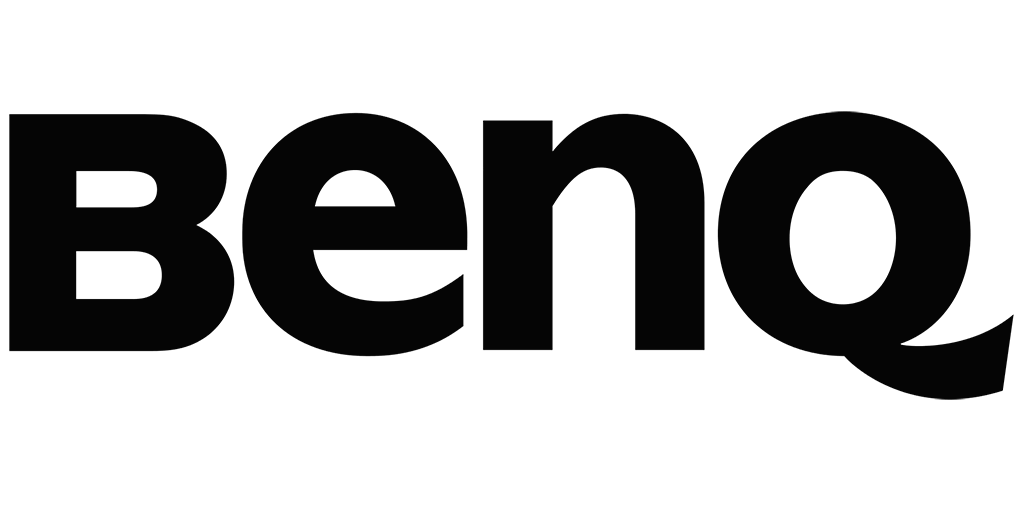
Benq монитор
Dell мониторы

HP монитор
LG монитор
Viewsonic монитор

АОС монитор
Мониторы Acer
Philips Монитор
Мерцает экран монитора
Компьютер конструктивно представляет собой, сложно устроенную систему разнородных компонентов, где неисправность одной детали немедленно отражается на работе всех остальных. В подавляющем большинстве случаев, оказываются неполадками чего угодно, только не самого монитора. Мерцание экрана – не исключение.
Сузить круг возможных проблем, вызывающих пульсацию изображения, поможет обзор основных виновников этого дефекта, а также метод исключения. Сперва начнем с тех причин, которые имеют только косвенное отношение к монитору.
Неполадки ПК, при которых мерцает экран монитора:
- Настройки экрана: малая частота обновления;
- Системные неполадки: несовместимые драйвера видеокарты;
- Дефект разъема подключения к видеокарте (DVI, HDMI, VGA);
- Неисправность или перегрев видеоадаптера;
- Блок питания не может обеспечить видеокарту необходимым объемом энергии.
1) Настройки монитора. Изображение может мерцать, если в настройках установлена частота обновления экрана в 60 гц. Лучше всего установить максимальную частоту или хотя бы не ниже 70 гц.
2) Драйвера видеокарты. Если недавно произошла переустановка драйверов и после этого стали наблюдаться дефекты картинки, то причина в их некорректной работе или в том, что они не синхронизированы с видеокартой. В этом случае изображение может мерцать постоянно, а может, только в моменты большой нагрузки, например во время игры или при просмотре видео. Помимо пульсации, экран будет транслировать помехи, рябь и пр. Чтобы избавиться от этой беды, обновите драйвера или восстановите систему.
3) Разъем видеоадаптера. На видеокарте имеется два или три входа. Попробуйте подключить монитор через вход, который не используется вами сейчас. Это может исправить проблему, особенно в тех случаях, когда видеокарта недорогая.
4) Перегрев или неисправность видеокарты. Если имеет место перегрев, мерцание экрана скорее всего будет сопровождаться целой россыпью артефактов изображения. При этом дисплей «сойдет с ума» не сразу, а только после продолжительной работы, во время игр, в пиках нагрузки на компьютер. То же будет происходить и при неисправной видеокарте.
5) Блок питания. Бывает, что блок питания не обладает достаточной мощностью, чтобы обеспечить видеокарту, необходимым ей для нормальной работы уровнем электропитания. Это особенно актуально, если установлена мощная видеокарта, а энергоблок при этом слабый или старый. В итоге, адаптер не может разогнаться во всю прыть и это проявляет себя в таких же признаках, какие наблюдаются при перегреве или неисправности. Так что в этом случае, симптомы будут те же, что и в предыдущем.
Наконец, допустимо, что причиной мерцания картинки может быть неисправность самого монитора. Поскольку за его работу отвечает много компонентов, причин поломки может быть несколько.
Неисправности монитора, при которых изображение будет пульсировать — мерцает экран:
- Блок питания монитора;
- Инвертор или лампы подсветки;
- Основная плата.
- Блок питания монитора. Дефектов при его неисправности может возникнуть много и мерцание картинки, лишь один из них. Поэтому неполадки с питанием лучше диагностировать не столько по самому этому дефекту, сколько по его «спутникам». Один из них – бессистемные отключения монитора во время работы ПК. Другой – слишком медленное включение дисплея, при загрузке компьютера. Если неисправен блок питания, то помехи, мерцание экрана, рябь и т.п. могут самостоятельно проходить после некоторого времени работы, когда ПК прогреется. Также экран может просто не включаться, а потом заработать во время повторного запуска.
- Инвертор или лампы подсветки. Мигать при этом будет не изображение, а только подсветка. Однако глаз, большой разницы не заметит. В случае неполадок инвертора подмигивания экрана часто бывают лишь предварительным этапом, за которым следует полное затемнение картинки. Если монитор ведет себя именно так, то неисправна подсветка.
- Основная плата. Собственно это крайний вариант, поскольку неисправность платы, из-за функциональных особенностей этого компонента, непосредственно вызывает все остальные дефекты в работе монитора. К их числу относится и моргание экрана. В силу тех же функциональных особенностей, неполадки основной платы дают о себе знать различными искажениями картинки. Если вы, помимо мерцания, наблюдаете на экране полосы, рябь, муар, искажение цветопередачи – все это может указывать на некорректную работу main board. Однако бояться не нужно, проблему легко устранят в сервисном центре по ремонту техники в Новосибирске.
Наши мастера способны выполнить ремонт любой сложности, даже тот, который кажется безнадежным. Мерцание на экране – это рядовая проблема, с которой специалисты нашего сервиса сталкиваются почти каждый день.
Источник: reborn-service.ru